-
[iPhone/iPad]ホーム画面からアプリケーションやアイコンを削除する方法を教えてください。
-
削除したいアイコンを長押しし、「App を削除」をタップすると「〇〇〇を取り除きますか?」(または「〇〇〇を削除しますか?」)と表示されるので「App を削除」(または「削除」)をタップすると削除ができます。
641人のかたの参考になっています。
iPad,アイパッド,タブレット,iPhone,アイフォン,アイフォーン,アイホン
-
削除方法
- ※
手順は iOS 15(iPhone 13 mini)を例としていますが、iPadOS 15 以降も同様の手順で操作できます。
ホーム画面で対象のアプリケーションやアイコンを長押し
- ※
画像は「電卓」のアプリケーションを対象としています。
- ※
iPhone 6s/iPhone 6s Plus/iPhone 7/iPhone 7 Plus/iPhone 8/iPhone 8 Plus/iPhone X/iPhone XS/iPhone XS Max の場合、アプリケーションを押すと 3D Touch機能によりうまく操作ができない場合があります。3D Touch機能をオフにしてから再度お試しください。

「App を削除」をタップ
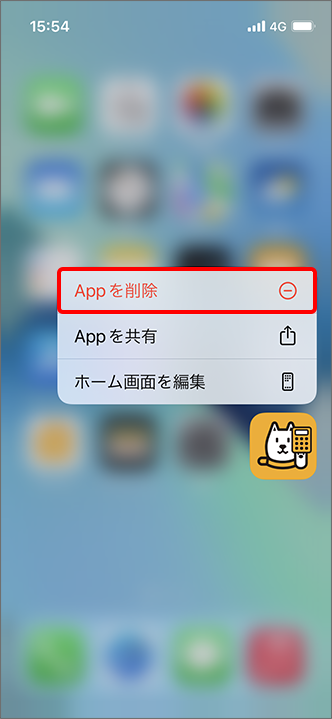
「〇〇〇を取り除きますか?」と表示されるので「App を削除」をタップ
- ※
iPadOS 14 の場合はすぐに「4」の項目が表示されます。

「〇〇〇を削除しますか?」と表示されるので「削除」をタップ
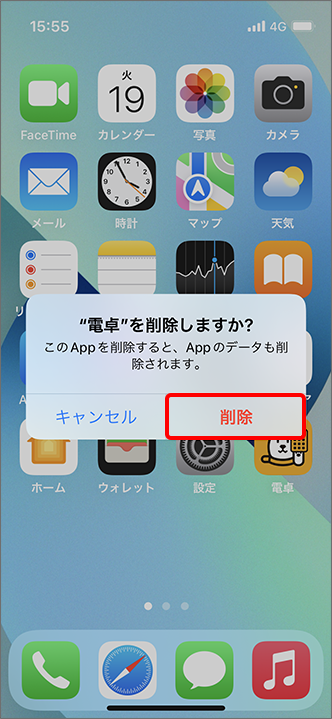
対象のアプリケーションまたは、アイコンが削除されたことを確認し、完了
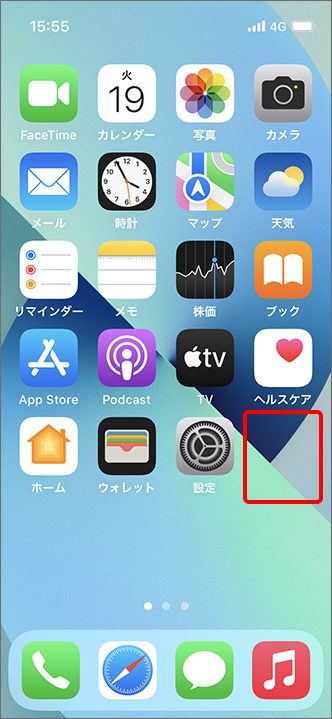
- ※
-
削除できるアプリケーションやアイコン
- App Store からダウンロードしたアプリケーション
- ホーム画面に追加したウェブクリップ(ブックマークアイコン)
-
削除できないアプリケーションやアイコン
初期設定
工場出荷のデフォルト状態で表示される一部のアプリケーションやアイコンは、削除できません。
機能制限
アプリケーションやアイコンを削除できないように制限をしている場合があります。
機能制限解除
- ※
手順は iOS 15(iPhone 13 mini)を例としていますが、iPadOS 14 以降も同様の手順で操作できます。
ホーム画面より「設定」をタップ
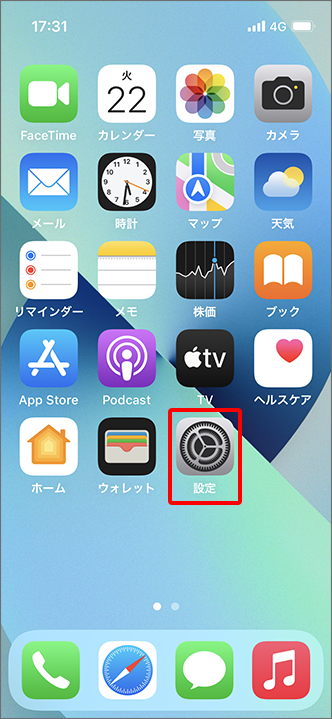
「スクリーンタイム」をタップ

「コンテンツとプライバシーの制限」をタップ
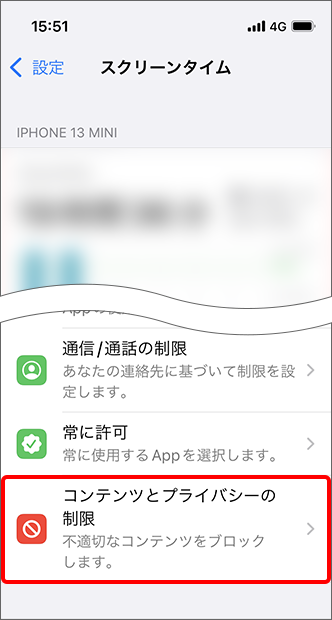
「コンテンツとプライバシーの制限」を
 (オン)に切り替え
(オン)に切り替え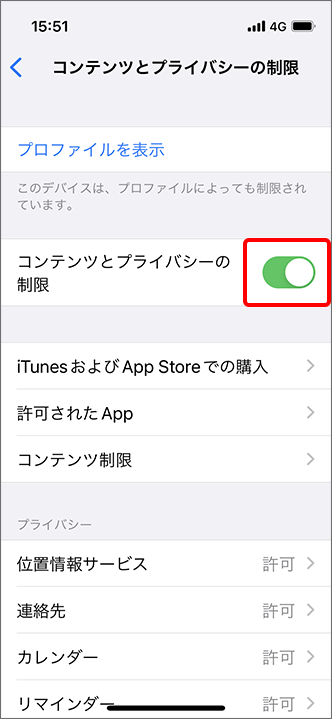
「iTunes および App Store での購入」をタップ
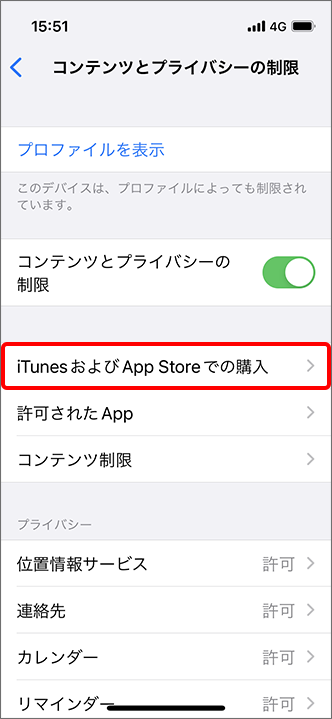
「App の削除」をタップ
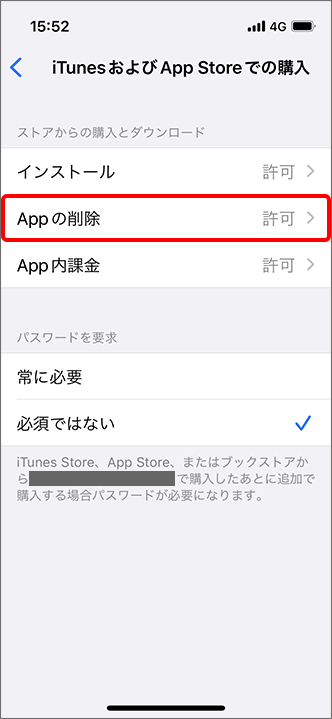
「許可」にタップでチェックを入れ、完了
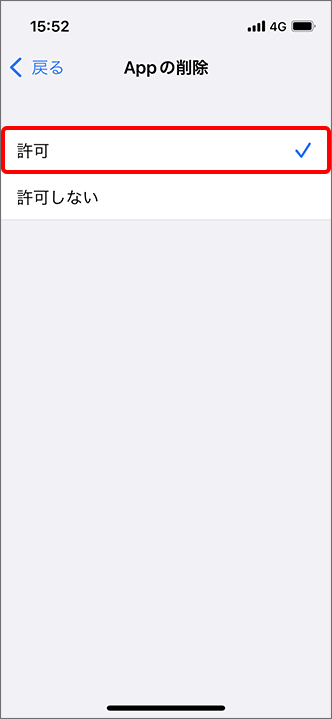
ご参考
削除できないアプリケーションやアイコンは「フォルダを作成してまとめる」、「ホーム画面を移動させる」などのレイアウト変更ができます。操作方法について詳しくはこちらをご確認ください。
- ※
-
3D Touch機能の設定変更方法
- ※
3D Touch機能は、iPhone 6s/iPhone 6s Plus/iPhone 7/iPhone 7 Plus/iPhone 8/iPhone 8 Plus/iPhone X/iPhone XS/iPhone XS Max でご利用できます。
- ※
画像は iOS 15(iPhone XS)を例としています。
ホーム画面より「設定」をタップ
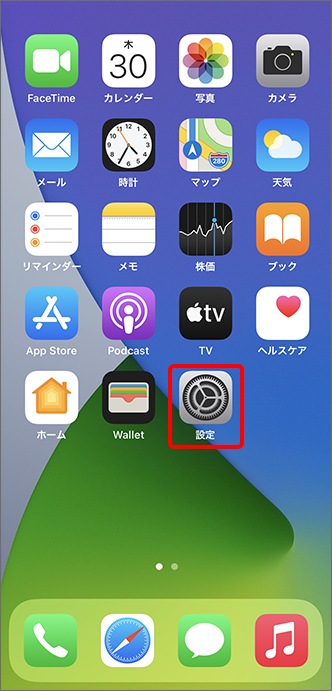
「アクセシビリティ」をタップ
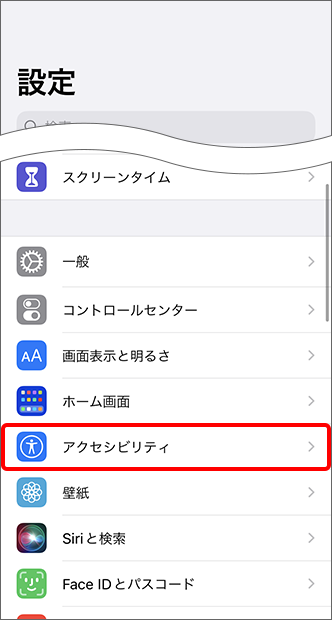
「タッチ」をタップ
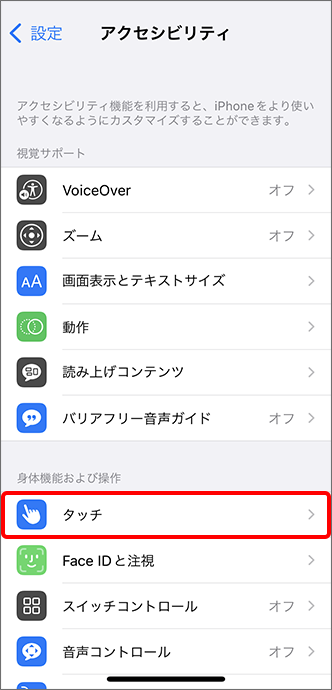
「3D Touch および触覚タッチ」をタップ
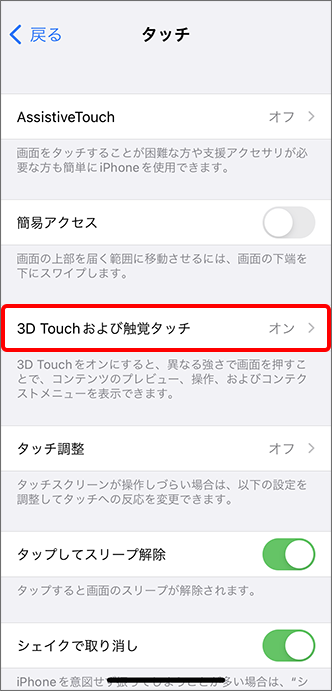
「3D Touch」を
 (オフ)に切り替え、完了
(オフ)に切り替え、完了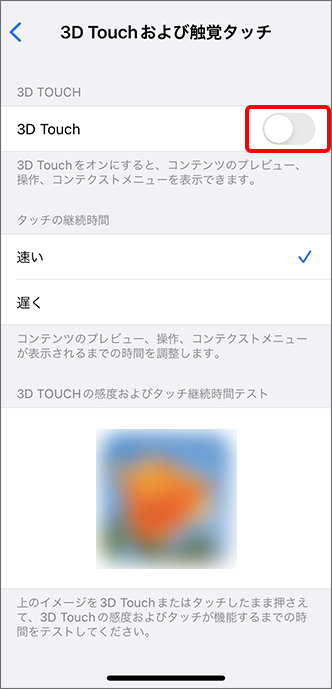
- ※
-
※回答いただくと別ウィンドウが開きます